Sublime Text 3配置 C# 开发环境
Sublime Text 3配置 C# 开发环境

一、引言
C# 是一种面向对象的编程语言,由微软公司开发。它的常用开发工具,相信大家多多少少都有所了解,比如 Visual Studio、Visual Studio Code;本篇 Huazie 介绍一个比较轻量级的开发环境 Sublime Text 3,并用它来配置 C# 开发环境。
二、主要内容
1. 初识 Sublime Text 3
Sublime Text 3 是一款流行的文本编辑器,它的特点是体积小巧、启动速度快、界面简洁美观。它具有强大的代码编辑功能,支持多种编程语言。此外,Sublime Text 3 还具有丰富的插件生态系统,用户可以根据自己的需求安装各种插件来扩展其功能。
Sublime Text 3 的一些主要特点,如下所示:
-
强大的代码编辑功能:Sublime Text 3 提供了许多实用的代码编辑功能,如自动完成、代码高亮、代码片段等,大大提高了编程效率。
-
支持多种编程语言:Sublime Text 3 支持多种编程语言,包括 HTML、CSS、JavaScript、Python、Ruby、PHP 等,用户可以根据需要选择不同的语言模式。
-
插件生态系统:Sublime Text 3 拥有丰富的插件生态系统,用户可以通过安装插件来扩展其功能,如 Emmet(用于编写 HTML 和 CSS)、Package Control(用于安装和管理插件)等。
-
自定义快捷键:Sublime Text 3 允许用户自定义快捷键,以便更快速地执行常用操作。
-
多窗口编辑:Sublime Text 3 支持多窗口编辑,用户可以同时打开多个文件进行编辑,方便进行代码对比和复制粘贴操作。
-
跨平台支持:Sublime Text 3 支持 Windows、Mac 和 Linux 操作系统,用户可以在不同的平台上使用相同的设置和插件。
-
版本控制集成:Sublime Text 3 可以与版本控制系统(如 Git)集成,方便用户进行代码版本管理。
2. 初识 C#
C#(发音为 “C-Sharp” )是微软开发的一种面向对象的编程语言,它是 .NET 框架的重要组成部分。
C# 的主要特点包括:
- 类型安全: C# 是一种强类型的语言,这意味着它会在编译时检查类型错误,而不是在运行时。这有助于提高代码的稳定性和可维护性。
- 面向对象: C# 支持面向对象编程,包括类、接口、继承、多态等概念。这使得代码更加模块化、可重用和易于维护。
- 简洁的语法: C# 的语法相对简洁,易于学习和使用。它支持许多现代编程语言的特性,如 LINQ(Language Integrated Query)、异步编程、Lambda 表达式等。
- 强大的库支持: C# 有强大的标准库和第三方库支持,可以方便地访问数据库、文件系统、网络等资源。
- 与.NET框架集成: C# 是 .NET 框架的一部分,可以方便地使用 .NET 框架提供的类库和功能。
3. 接入 .NET Framework
.NET Framework 是微软推出的一种开发框架,用于构建多种类型的应用程序,包括传统的Windows 应用程序、基于 Web 的应用程序、移动应用程序和云服务。它提供了一个公共的面向对象的编程环境,支持多种编程语言,如 C#、VB.NET、F# 等。
.NET Framework 具有两个主要组件:公共语言运行库 和 .NET Framework类库。
- 公共语言运行库是 .NET Framework 的基础,类似于 Java 的虚拟机,它负责代码的编译、执行和内存管理。
- .NET Framework 类库是一个综合性的面向对象的可重用类型集合,提供了丰富的类和方法,用于处理各种任务,如数学计算、字符操作、数据库操作等。
.NET Framework 的目标是实现代码的可移植性、安全性和可执行性。它提供了一个一致的面向对象的编程环境,无论对象代码是在本地存储和执行,还是在本地执行但在 Internet 上分布,或者是在远程执行的。此外,它还提供了一个将软件部署和版本控制冲突最小化的代码执行环境,以及一个可提高代码(包括由未知的或不完全受信任的第三方创建的代码)执行安全性的代码执行环境。
3.1 下载 .NET Framework
可以直达 官网下载 .NET Framework
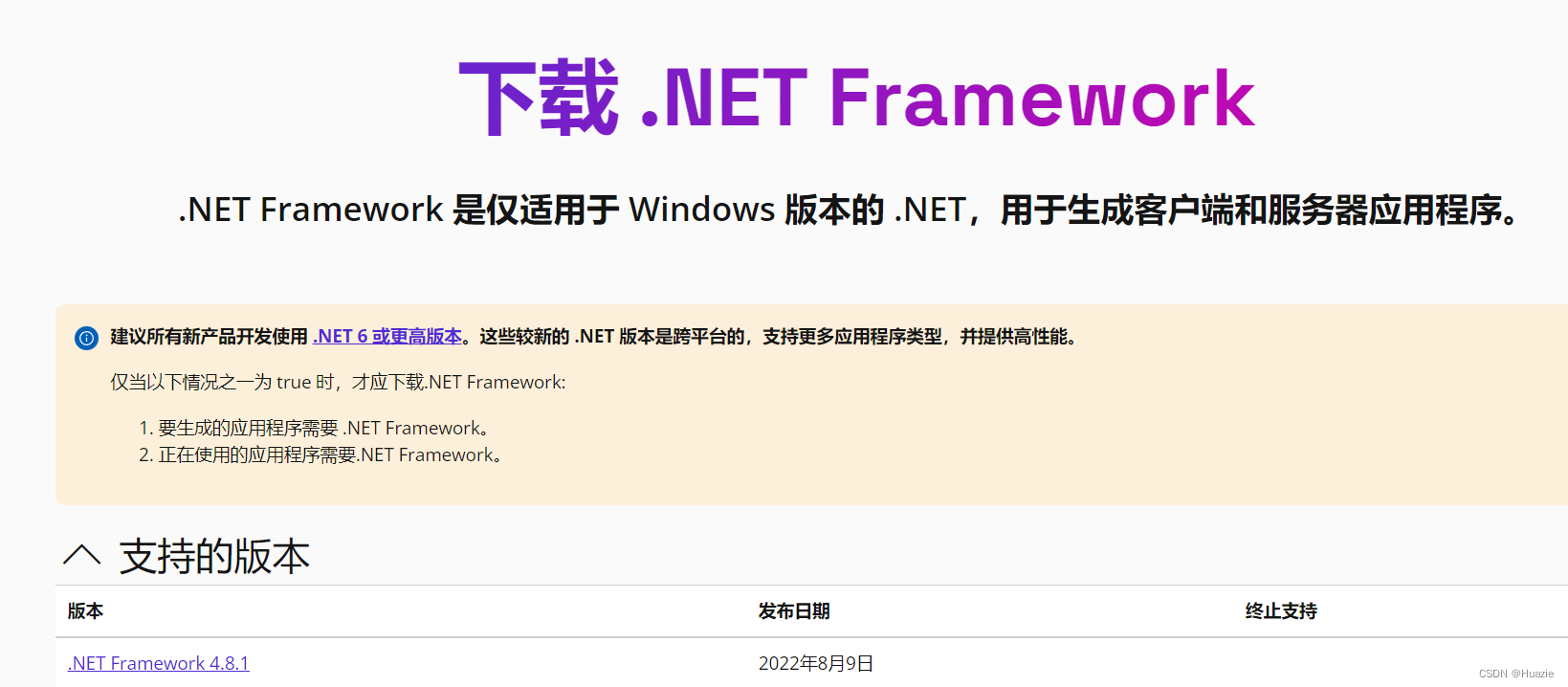
实际上 Windows 系统基本上都集成了 .NET Framework ,我们可以从《安装面向开发人员的 .NET Framework》查看不同 Windows 系统适配的版本。
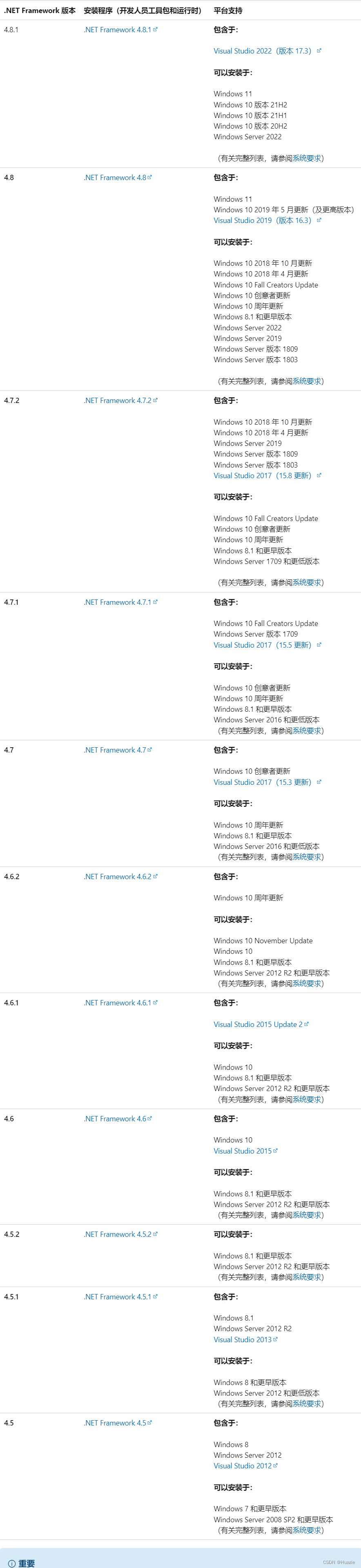
有关 .NET Framework 的更多内容,请查看 官方文档
3.2 环境变量配置
我们可以到 C:\Windows\Microsoft.NET\Framework64 查看 .NET 的不同版本:
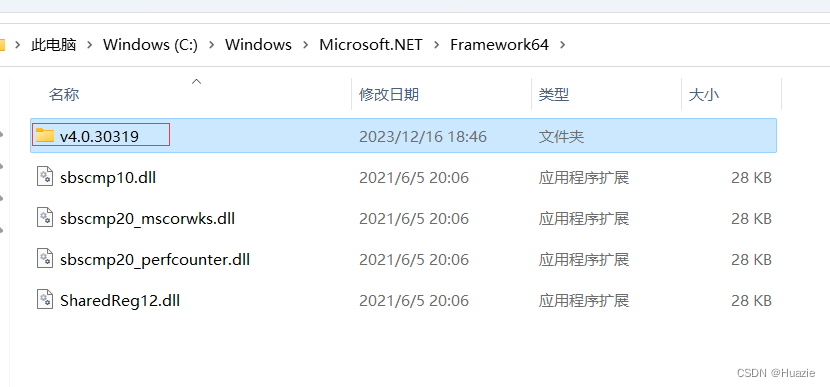
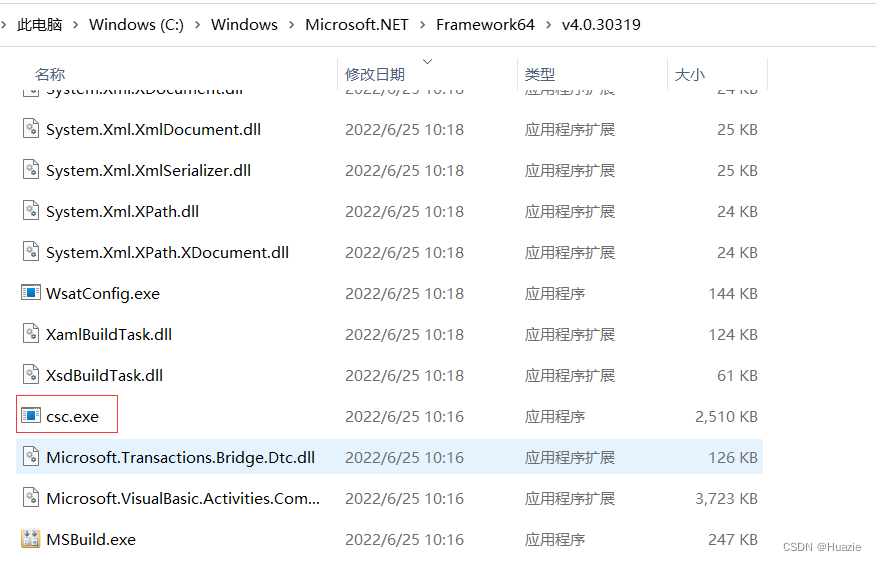
上图中的 csc.exe 其实就是本次配置的关键。
知识点:
csc.exe是 C# 的命令行编译器,全称为 CSharpCompiler。它是微软 .NET Framework 中的一个重要组件,用于将 C# 源代码【后缀为 cs 的文件】编译成可执行程序或库文件。
现在,Huazie 以 window 11 系统为例,介绍下配置环境变量,如下:
右击 Window 图标,打开下图并选择 系统:
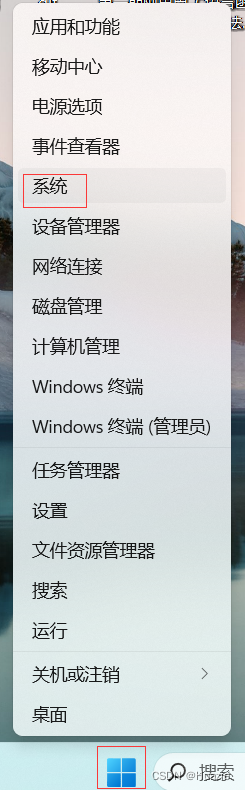
点击 高级系统设置,打开系统属性页面,点击 环境变量 :
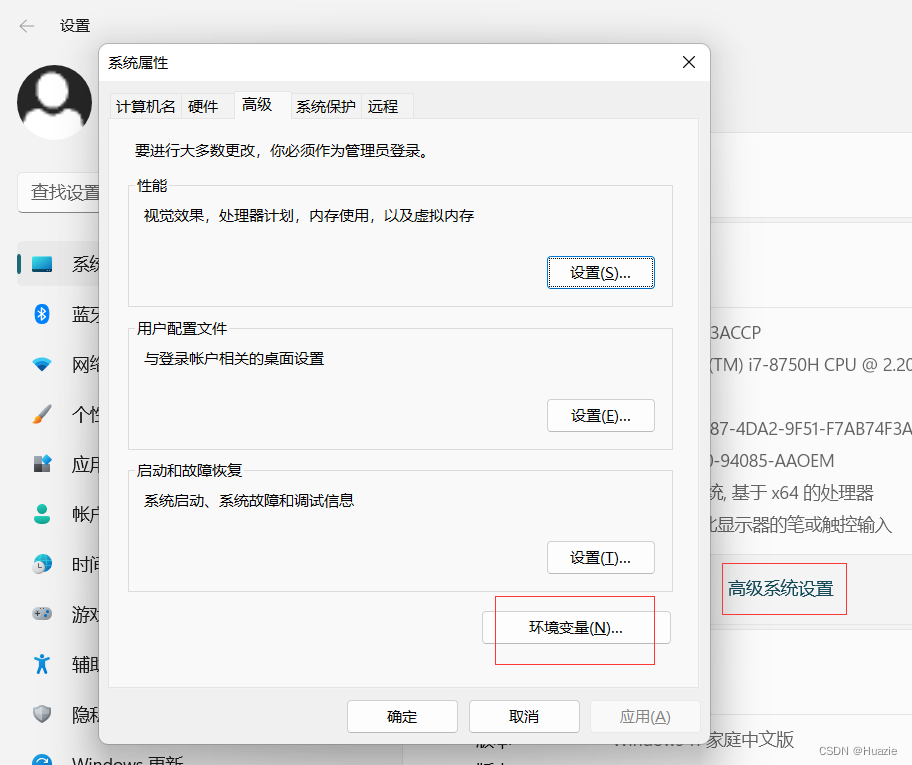
找到 Path 环境变量,配置上面你的 .NET 框架指定目录配置进去:

4. 配置 C# 开发环境
初次打开 Sublime Text 3,我们可以看到如下的界面:
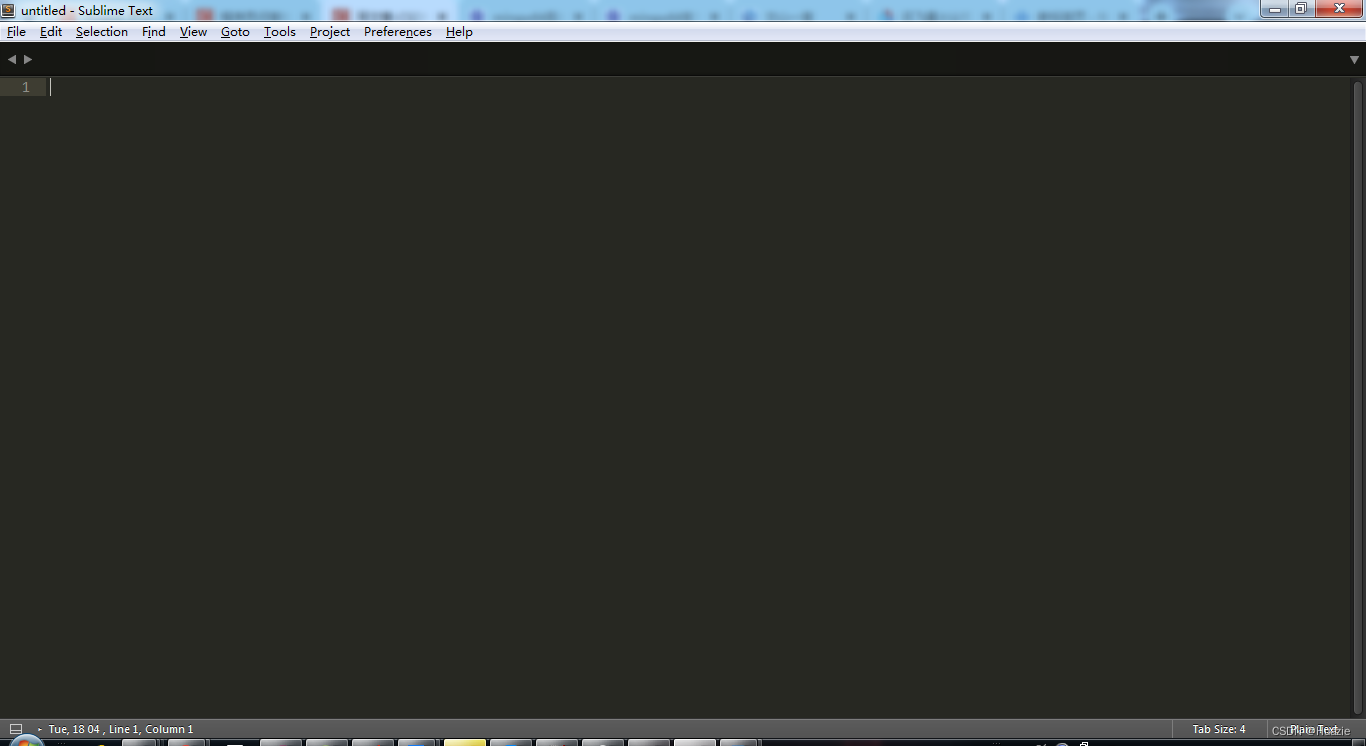
菜单栏选择 Tools => Build System => New Build System
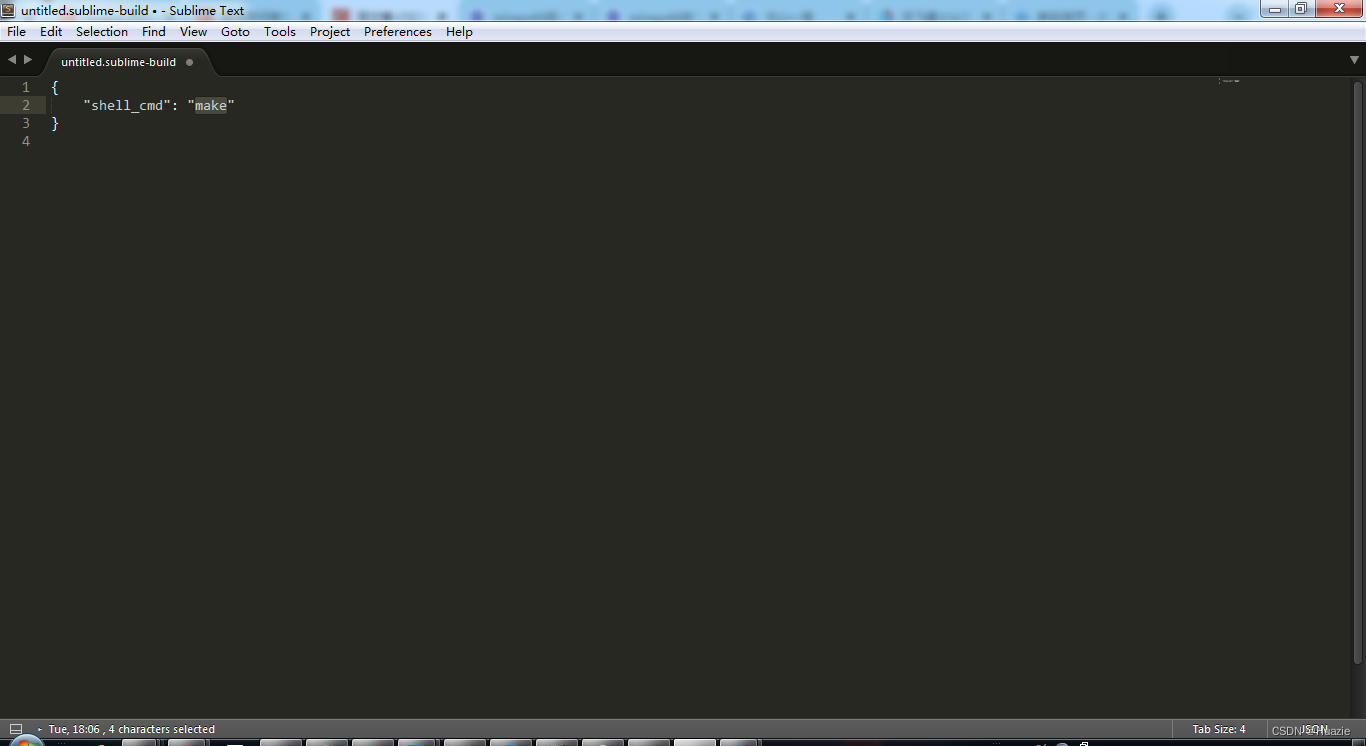
C# Build System 配置
注意看下面的 shell_cmd 是关键。
{
"shell_cmd": "csc /out:\"${file_path}/${file_base_name}.exe\" \"${file}\"",
"file_regex": "^(..[^:]*):([0-9]+):?([0-9]+)?:? (.*)$",
"working_dir": "${file_path}",
"selector": "source.cs",
"variants":
[
{
"name": "Build & Run",
"shell_cmd": "csc /out:\"${file_path}/${file_base_name}.exe\" \"${file}\" && start \"${file_base_name}.exe\" /d \"${file_path}\" \"${file_base_name}.exe\"",
"working_dir": "${file_path}"
},
{
"name": "Run",
"shell_cmd": "start \"${file_base_name}.exe\" /d \"${file_path}\" \"${file_base_name}.exe\"",
"working_dir": "${file_path}"
},
{
"name": "Build (Form)",
"shell_cmd": "csc /t:winexe /r:System.Windows.Forms.dll;System.Drawing.dll /out:\"${file_path}/${file_base_name}.exe\" \"${file}\"",
"working_dir": "${file_path}"
},
{
"name": "Build & Run (Form)",
"shell_cmd": "csc /t:winexe /r:System.Windows.Forms.dll;System.Drawing.dll /out:\"${file_path}/${file_base_name}.exe\" \"${file}\" && start \"${file_base_name}.exe\" /d \"${file_path}\" \"${file_base_name}.exe\"",
"working_dir": "${file_path}"
},
{
"name": "Run (Form)",
"shell_cmd": "start \"${file_base_name}.exe\" /d \"${file_path}\" \"${file_base_name}.exe\"",
"working_dir": "${file_path}"
},
]
}
上述内容保存在,前面打开的 New Build System 中,并命名为 C#.sublime-build。
5. 编写 C# 代码
现在让我们开始编写第一个 C# 代码吧!
using System;
namespace HelloWorldApp
{
class HelloWorld
{
static void Main(string[] args)
{
Console.WriteLine("hello world!");
Console.WriteLine("[C#]Author:{0}", "Huazie");
Console.ReadKey();
}
}
}
上述 C# 代码,我们会新建一个 helloworld.cs 文件进行保存。
注意: C# 源码文件名的后缀为
cs
6. 运行 C# 代码
菜单栏 Tools => Build System ,然后 选择 C#,就是前面的 C#.sublime-build。
然后直接 Ctrl + B,编译运行当前的程序,运行截图如下所示:
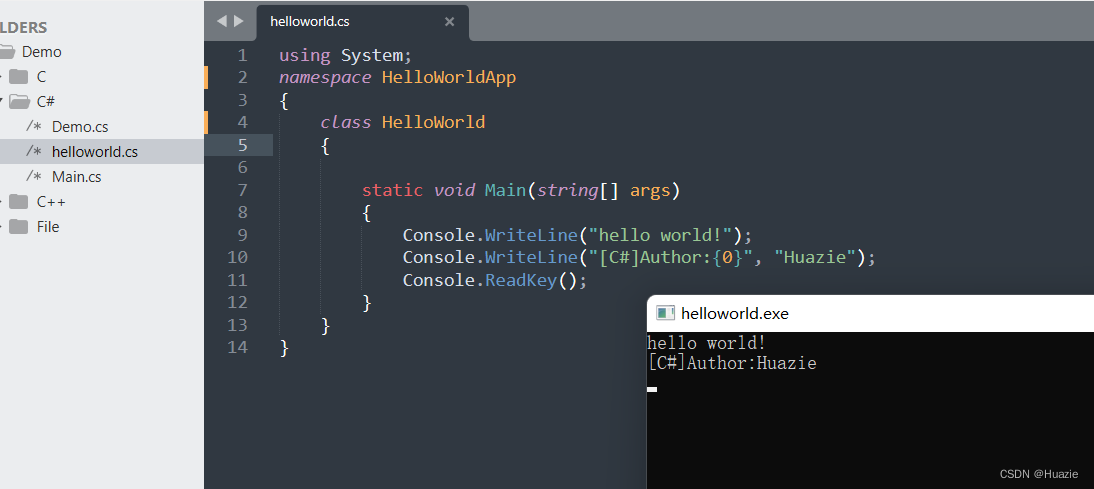
三、总结
本篇 Huazie 介绍了 Sublime Text 3 配置 C# 的相关内容,感兴趣的朋友赶紧配置起来,有任何问题可以随时评论区沟通。
本文来自互联网用户投稿,该文观点仅代表作者本人,不代表本站立场。本站仅提供信息存储空间服务,不拥有所有权,不承担相关法律责任。 如若内容造成侵权/违法违规/事实不符,请联系我的编程经验分享网邮箱:chenni525@qq.com进行投诉反馈,一经查实,立即删除!
- Python教程
- 深入理解 MySQL 中的 HAVING 关键字和聚合函数
- Qt之QChar编码(1)
- MyBatis入门基础篇
- 用Python脚本实现FFmpeg批量转换
- 【NAM】《NAM:Normalization-based Attention Module》
- 鸿蒙Harmony-数据持久化(Preferences)详解
- b-tree b+tree两种区别
- 超实用的前端组件库汇总!设计师们快来看!
- 人工智能“自然语言及语音处理设计开发工程师”证书报名条件及报考流程
- sqlilab闯关记(1-4)
- 破壳而出:运维工程师在新科技热潮下的崛起与转型
- 某出版社薪酬管理项目成功案例
- openwrt 搭建web
- 由于找不到d3dcompiler_43.dll缺失,无法打开软件的解决方法分享